【1】引言
前序已经学习了常规的图像读取操作和图像保存技巧,相关文章链接为:
python学opencv|读取图像(二)保存彩色图像-CSDN博客
今天我们更近一步,学习放大和缩小图像的技巧,力求掌握cv.resize()函数的用法。
【2】opencv官方教程
点击系下述链接,可以直达官网教程:
OpenCV: Geometric Image Transformations
在官网有很多函数,今天主要学习下述内容:
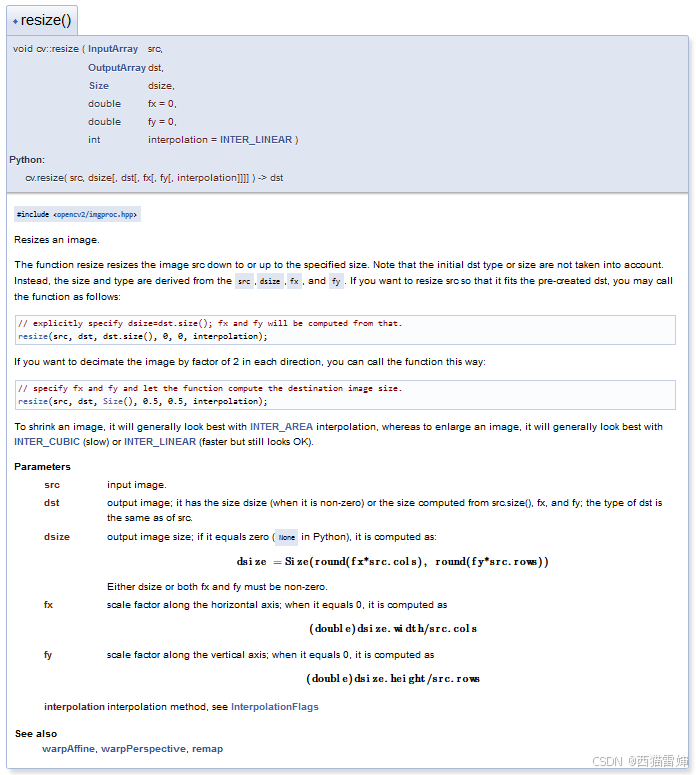
++图1++
其实这里讲的比较简单,综合起来就是:
resize(src, dst, dst.size(), fx, fy, interpolation)
src,输入图像,必须有,这是修改大小的初始条件;
dst,输出图像,如果不为0,大小和dsize一致,否则就,通过输入计算fx和fy;输出图像和输入图像的类型一致;
dsize,输出图像的大小,如果=0或者none,就用fx和fy来修改图像;
fx,水平方向放大因子;
fy,竖直方向放大因子;
interpolation,插值方法。
【3】代码测试
在上述基础上,输入以下代码做测试:
python
import cv2 #引入CV模块
# 读取图片
image = cv2.imread('opencv-picture-001.png')
# 定义放大因子
scale_factor = 2
# 放大图片,使用立方插值
scaled_image = cv2.resize(image, None, fx=scale_factor, fy=scale_factor, interpolation=cv2.INTER_CUBIC) #INTER_CUBIC插值
# 保存结果
cv2.imwrite('scaled_image-22-INTER_CUBIC.png', scaled_image)
# 显示结果
cv2.imshow('Scaled Image', scaled_image)
cv2.waitKey(0)
cv2.destroyAllWindows()在这里,使用的原图像为opencv-picture-001.png:
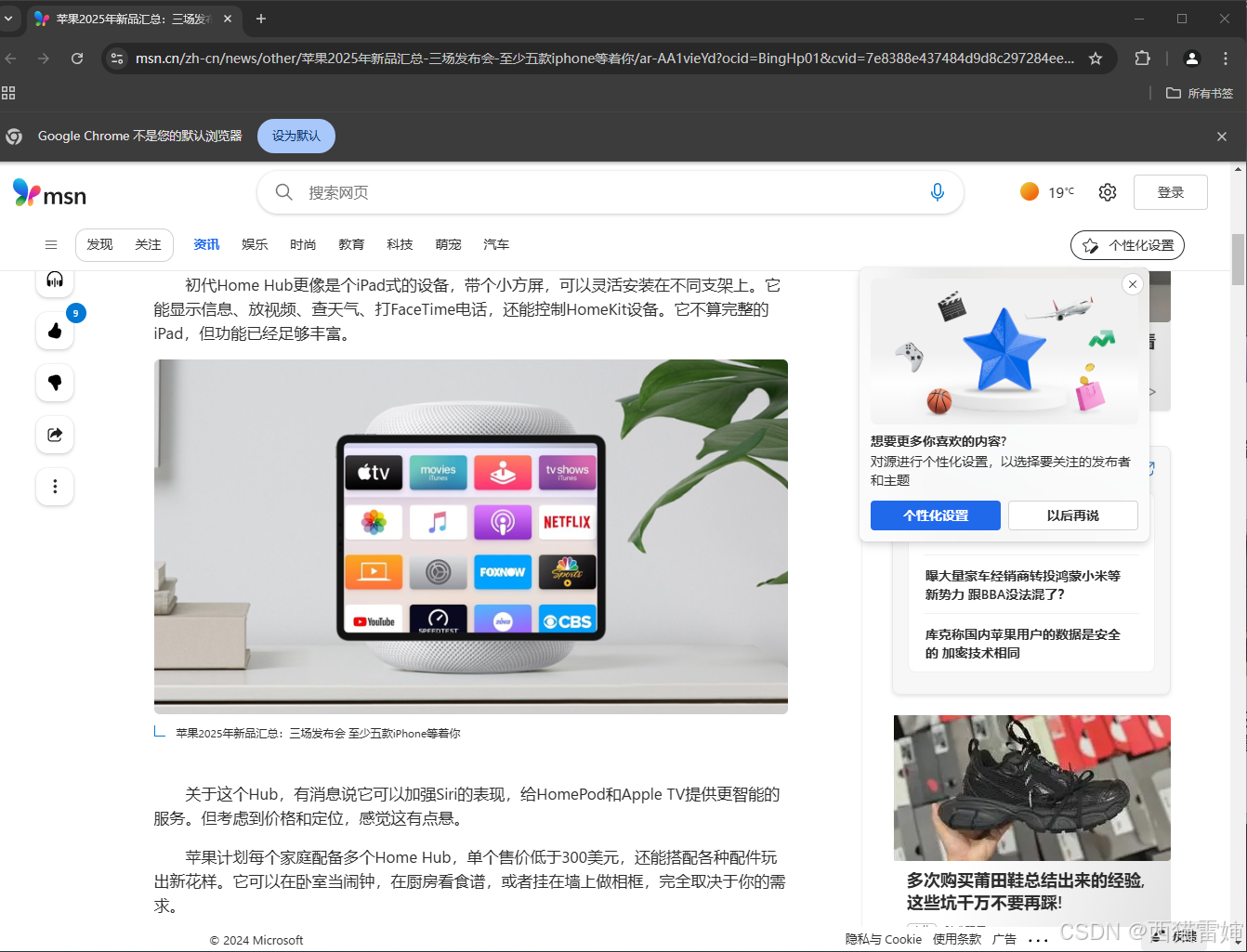
++图2++
用了两倍的放大因子:scale_factor=2
使用的插值方法为:cv2.INTER_CUBIC
运行后的输出图像为:
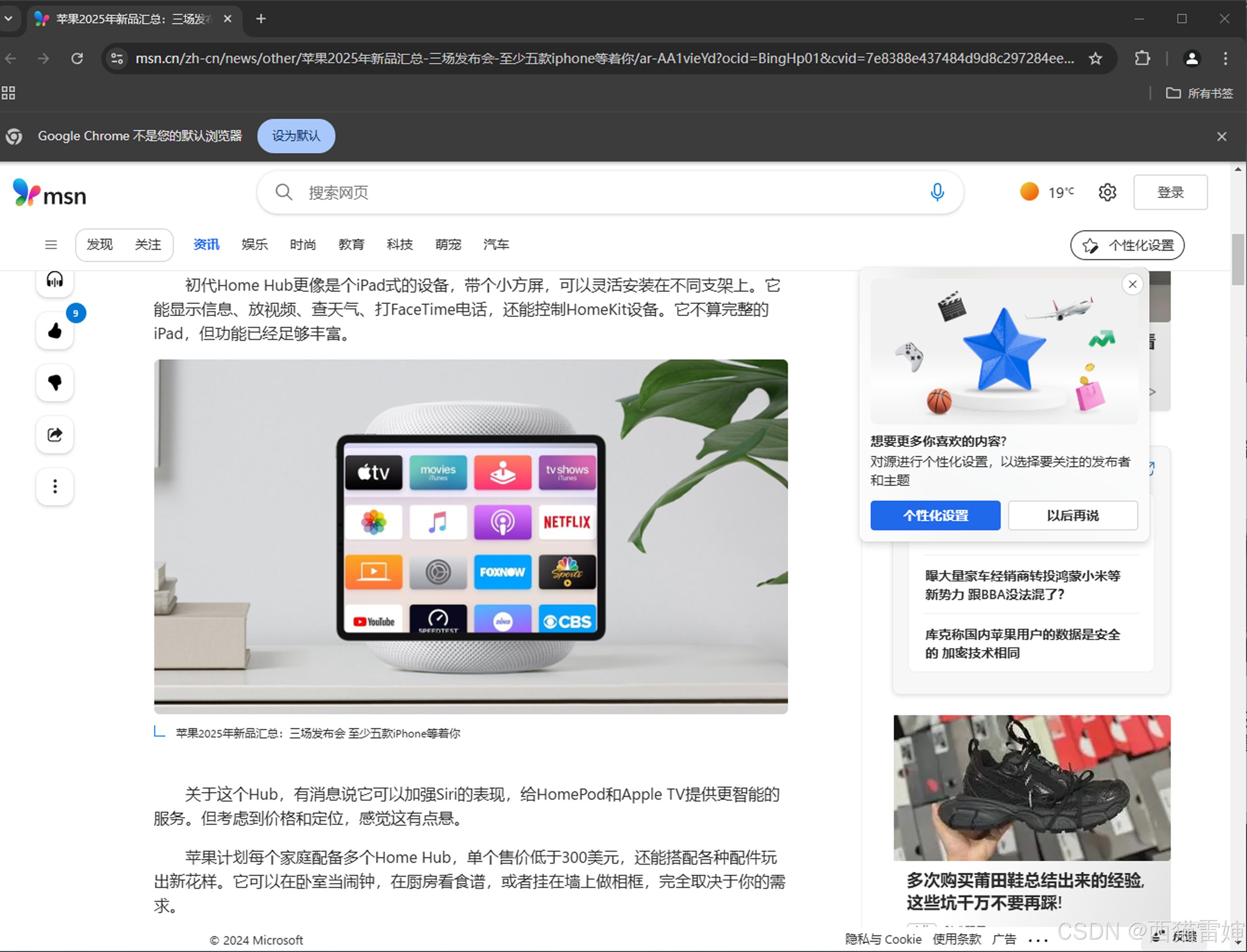
++图3++
上传网站后好像图2和图3没有区别,我们看一下它们的大小:
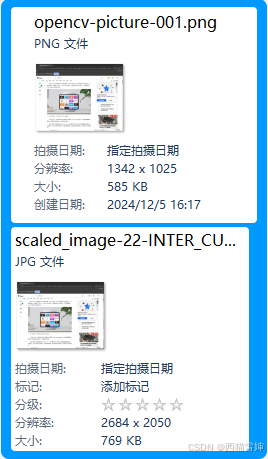
++图4++
可见图3相对于图2确实是分别率扩大了两倍。
【4】插值方法测试
在上述测试案例上,我们获得的放大图像在上传CSDN网站后依然清晰。
实际上改变图像大小有多种插值方法,相关链接为:
OpenCV: Geometric Image Transformations
我们主要研究一下前面三种:
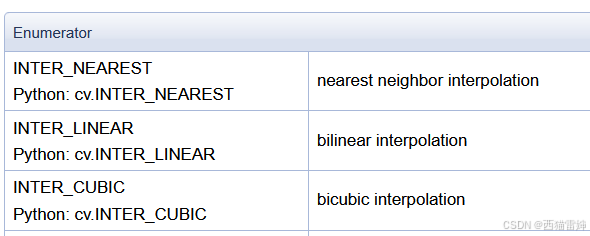
++图5++
更新插值和保存图像代码为:
# 放大图片,使用不同插值方法 scaled_image = cv2.resize(image, None, fx=2, fy=2, interpolation=cv2.INTER_CUBIC) #INTER_CUBIC插值 scaled_image1= cv2.resize(image, None, fx=0.2, fy=2.2, interpolation=cv2.INTER_NEAREST) scaled_image2= cv2.resize(image, None, fx=0.5, fy=0.5, interpolation=cv2.INTER_LINEAR ) # 保存结果 cv2.imwrite('scaled_image-22-INTER_CUBIC.png', scaled_image) cv2.imwrite('scaled_image-22-INTER_NEAREST.png', scaled_image1) cv2.imwrite('scaled_image-22-INTER_LINEAR.png', scaled_image2)
获得的cv2.INTER_NEAREST和cv2.INTER_LINEAR插值图像为:

++图6++cv2.INTER_NEAREST
图6是使用NEAREST插值方法,横向缩小为原来的0.2倍,竖向扩大为原来的2.2倍后的效果。
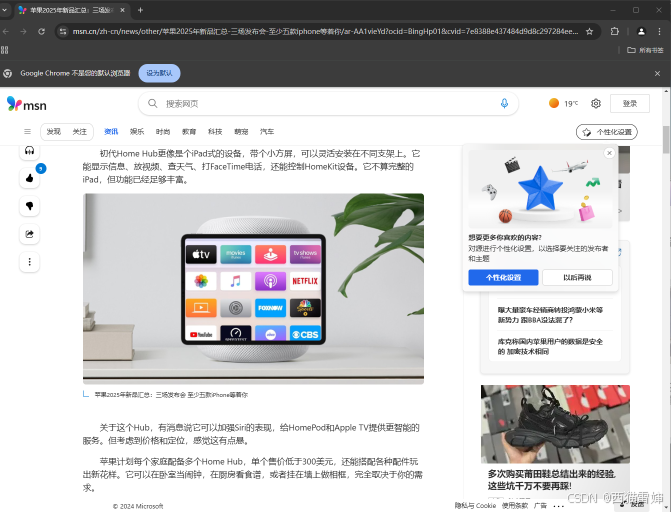
++图7++ cv2.INTER_LINEAR
图7是使用 LINEAR插值方法,横向和竖向均缩小为原来的0.5倍后的图像。
之后我们继续修改,使图像的放大因子保持一致:
scaled_image = cv2.resize(image, None, fx=2, fy=2, interpolation=cv2.INTER_CUBIC) #INTER_CUBIC插值 scaled_image1= cv2.resize(image, None, fx=2, fy=2, interpolation=cv2.INTER_NEAREST) scaled_image2= cv2.resize(image, None, fx=2, fy=2, interpolation=cv2.INTER_LINEAR ) # 保存结果 cv2.imwrite('scaled_image-220-INTER_CUBIC.png', scaled_image) cv2.imwrite('scaled_image-220-INTER_NEAREST.png', scaled_image1) cv2.imwrite('scaled_image-220-INTER_LINEAR.png', scaled_image2)
此时获得的图像为:



图8 从上到下CUBIC-NEAREST-LINEAR
相对来说,CUBIC插值法获得的图像清晰度最好。
此时的完整代码为:
python
import cv2 #引入CV模块
# 读取图片
image = cv2.imread('opencv-picture-001.png')
# 定义放大因子
scale_factor = 2
# 放大图片,使用不同插值方法
scaled_image = cv2.resize(image, None, fx=2, fy=2, interpolation=cv2.INTER_CUBIC) #INTER_CUBIC插值
scaled_image1= cv2.resize(image, None, fx=2, fy=2, interpolation=cv2.INTER_NEAREST)
scaled_image2= cv2.resize(image, None, fx=2, fy=2, interpolation=cv2.INTER_LINEAR )
# 保存结果
cv2.imwrite('scaled_image-220-INTER_CUBIC.png', scaled_image)
cv2.imwrite('scaled_image-220-INTER_NEAREST.png', scaled_image1)
cv2.imwrite('scaled_image-220-INTER_LINEAR.png', scaled_image2)
# 或者显示结果
cv2.imshow('Scaled Image', scaled_image)
cv2.waitKey(0)
cv2.destroyAllWindows()【5】总结
探索了使用python+opencv放大和缩小图像的方法。
经过对比不同的插值方法,发现CUBIC插值法获得的图像清晰度最好。